Хотите играть в The Forest с друзьями без лагов и ограничений? Запустите свой выделенный сервер! В гайде всё: настройка, оптимизация, моды и резервные копии. Читайте и создавайте свой сервер!
The Forest — это популярная игра с возможностью кооперативного режима, в котором игроки могут выживать в открытом мире, строить базы и сражаться с аборигенами. Однако стандартные игровые серверы не всегда имеют стабильное соединение, из-за чего возникают задержки. Справиться с бесконечными лагами и вылетами поможет выделенный сервер.
Подготовка к установке
Перед тем как запустить выделенный сервер для The Forest, необходимо учесть:
- требования к оборудованию;
- операционную систему;
- необходимость статического IP-адреса;
- открытие портов для корректной работы.
Минимальные системные требования:
- Вычислительная мощность (ЦП): 2 игрока: минимум 2,4 ГГц (2 ядра); 3+ игрока: минимум 3,0 ГГц (4 ядра).
- Оперативная память: 2 игрока: минимум 3 гигабайта; 3 и более игроков: минимум 4 гигабайта.
- Место на жёстком диске: минимум 10 гигабайт.
Если вы хотите использовать дополнительные модификации, вам нужно будет выделить больше ресурсов, особенно если вы таким образом увеличите максимальное количество игроков по умолчанию до 8.
Установка выделенного сервера The Forest через SteamCMD
SteamCMD — консольная утилита от Valve для установки и обновления серверных файлов игр. Чтобы установить выделенный сервер The Forest, выполните следующие шаги.
Шаг 1. Загрузка SteamCMD. Перейдите по ссылке — архив скачается автоматически. Установите SteamCMD на локальный сервер или хостинг. После настройки steamcmd решите, где вы хотите разместить папку с игрой.
Примеры путей (выберите один):
Абсолютный путь:
force_install_dir c:\TheForestDedicatedServer\Папка на уровень выше:
force_install_dir ..\TheForestDedicatedServer\Папка текущей директории SteamCMD:
force_install_dir .\TheForestDedicatedServer\Какую бы папку вы ни выбрали и как бы вы ни назвали её, вы должны придерживаться адреса на протяжении всего руководства. Это повлияет на последующие шаги, когда вы захотите обновить сервер.
Шаг 2. Скачивание файлов.
Вы можете анонимно авторизоваться в SteamCMD. Для этого напишите:
login anonymousПосле этого введите:
app_update 556450 validateШаг 3. Настройка файлов.
Внимание! Вы можете вернуться к этому разделу после запуска сервера, если не сможете найти конфигурацию.
Файл Server.cfg находится по адресу:
C:\Users\[USER]\AppData\LocalLow\SKS\TheForestDedicatedServer\dsЗначение [USER] замените на имя вашего пользователя Windows.
Внутри этой папки вы найдёте файл Server.cfg.
Какие пункты в настройках выделенного сервера можно менять:
- IP-адрес сервера. Если у вас имеется маршрутизатор, этот адрес является внутренним, и вам нужно настроить переадресацию портов — serverIP 192.128.6.125, где 192.128.6.125 — ваш айпи-адрес в локальной сети. Чтобы узнать его, откройте командную строку (Win+R) и наберите ipconfig. Либо перейдите в «Свойства» своей сети Wi-Fi и пролистайте в самый низ.
- Коммуникационный порт Steam. При наличии маршрутизатора вам необходимо открыть данный порт — serverSteamPort 8766. Перейдите на страницу вашего маршрутизатора и найдите ту страницу, где вы можете ввести порты для переадресации. Это важно для того, чтобы пользователи могли подключаться к вашему серверу за пределами вашей локальной сети. Откройте все порты для обоих протоколов TCP/UDP.
- Игровой коммуникационный порт. Если у вас имеется маршрутизатор, вам необходимо открыть этот порт — serverGamePort 27021.
- Порт связи с запросом. При наличии маршрутизатора вам необходимо открыть этот порт — serverQueryPort 27016.
- Отображаемое название сервера. Пример названия — serverName Not Bad Game Server, где Not Bad Game Server — имя сервера.
- Максимальное число пользователей на сервере. Команда serverPlayers 6, где 6 — максимальное число пользователей в игре.
- Включить VAC (античит-систему Valve) на сервере. Команды enableVAC on (включена) или enableVAC off (отключена).
- Пароль сервера. Пустое поле означает отсутствие пароля. Команда serverPassword.
- Пароль администратора сервера. Пустое поле означает отсутствие пароля serverPasswordAdmin.
- Имя вашей учётной записи Steam. Пустое значение означает анонимную учётную запись Steam. Команда serverSteamAccount.
- Время между автоматическими сохранениями сервера в минутах. Минимальное время составляет 15 минут, по умолчанию — 30. Команда serverAutoSaveInterval 15, где 15 — выбранная частота сохранений.
- Режим сложности игры. Может быть установлен на уровень сложности «Мирный» (Peaceful), «Нормальный» (Normal) или «Тяжёлый» (Hard). Команда difficulty Normal, где Normal — предпочитаемая сложность игры.
- Начать или продолжить игру. Должно быть установлено значение «Начать» (New) или «Продолжить» (Continue). Команда initType Continue, где Continue — желаемое значение. Параметр initType очень важен, поскольку прогресс может внезапно исчезнуть. Чтобы предотвратить это, установите значение «Продолжить» (Continue).
- Слот для сохранения игры. Должно быть установлено значение 1, 2, 3, 4 или 5. Команда slot 3, где 3 — значение слота.
- Показывать журнал событий. Должно быть отключено (off) или включено (on) отображение журналов. Команда showLogs on, где on — предпочитаемое значение.
- Адрес электронной почты для связи с администратором сервера. Пример: serverContact forestserverhost@mail.ru.
- Режим без врагов. Команда veganMode off, где off отключает врагов.
- Режим без врагов в дневное время. Команда vegetarianMode off, где off отключает врагов.
- Сбросить все дыры в конструкции при загрузке сохранения. Команда resetHolesMode off, где off отвечает за сброс.
- Во время сна 10% срубленных деревьев вырастают заново. Команда treeRegrowMode on, где on отвечает за регенерацию деревьев.
- Разрешить разрушение зданий. Команда allowBuildingDestruction off, где off отключает возможность ломать здания.
- Разрешить появление врагов в творческих играх. Команда allowEnemiesCreativeMode off, где off отключает врагов.
- Разрешить клиентам использовать встроенную консоль отладки. Команда allowCheats on, где on включает использование читов.
- Использовать полный урон от оружия при атаке других игроков. Команда realisticPlayerDamage off, где значение off отключает полный урон.
- Определение пользовательской папки для ячеек сохранения. Оставьте значение пустым, чтобы использовать расположение по умолчанию. Команда saveFolderPath forest_saves_dedicated_serv_2025, где dedicated_serv_2025 — имя папки пользователя. Чтобы избежать путаницы с другими сохранениями, создайте отдельную пользовательскую папку и не используйте расположение по умолчанию. Не забывайте почаще создавать резервные копии.
- Частота кадров в секунду, когда клиент не подключён. Команда targetFpsIdle 5, где 5 — число FPS.
- Частота кадров в секунду, когда хотя бы один клиент подключён. Команда targetFpsActive 60, где 60 — число FPS.
Запуск выделенного сервера
Откройте «Блокнот» и введите в него следующее содержимое, изменив путь к исполняемому файлу соответствующим образом:
"D:\SteamServers\steamcmd\TheForestServer\TheForestDedicatedServer.exe" -batchmode -nosteamclientЕсли у вас нет мощного процессора, пропишите следующую команду:
"D:\SteamServers\steamcmd\TheForestServer\TheForestDedicatedServer.exe" -batchmode -nographics -nosteamclientНе сохраняйте файл в «Блокноте» в формате .txt. Вместо этого перейдите в меню «Файл», далее «Сохранить как». Выберите в выпадающем списке «Все файлы», затем в конце файла добавьте .sh, вот так:

В идеале сохраните его в той же папке, что и файл, на который указывает скрипт. Теперь вы можете запустить свой сервер, дважды щёлкнув по этому файлу. В первый раз подождите несколько секунд. Если вы используете жёсткий диск, запуск может занять больше времени.
Если вы выбрали уникальное имя сервера, игроки без проблем найдут его по названию в списке выделенных серверов.
Подключение к серверу по IP-адресу
Если игроки не нашли ваш сервер The Forest по названию, этот раздел для вас.
Шаг 1. Найдите свой общедоступный IP-адрес. Это можно сделать многими способами.
Шаг 2. В Steam перейдите в верхний левый угол и найдите опцию «Вид». Нажмите на неё и в выпадающем списке выберите раздел «Игровые серверы».
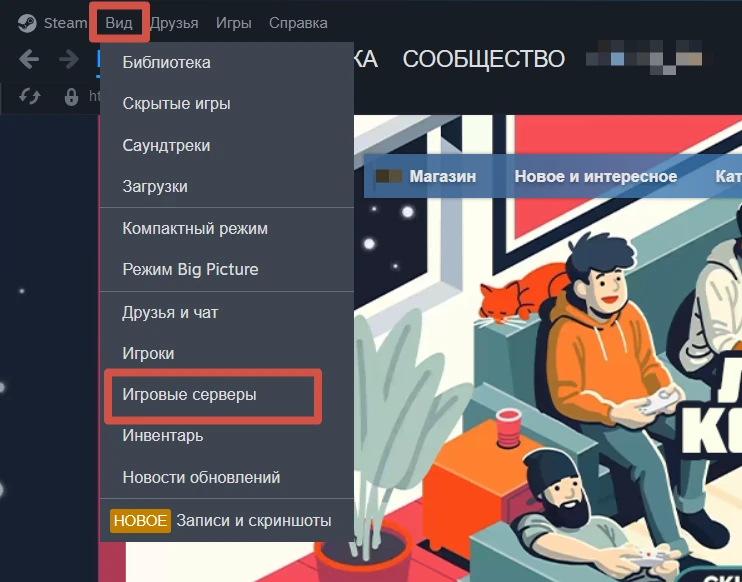
Шаг 3. Перейдите во вкладку «Избранные» и нажмите на плюсик, чтобы добавить сервер.
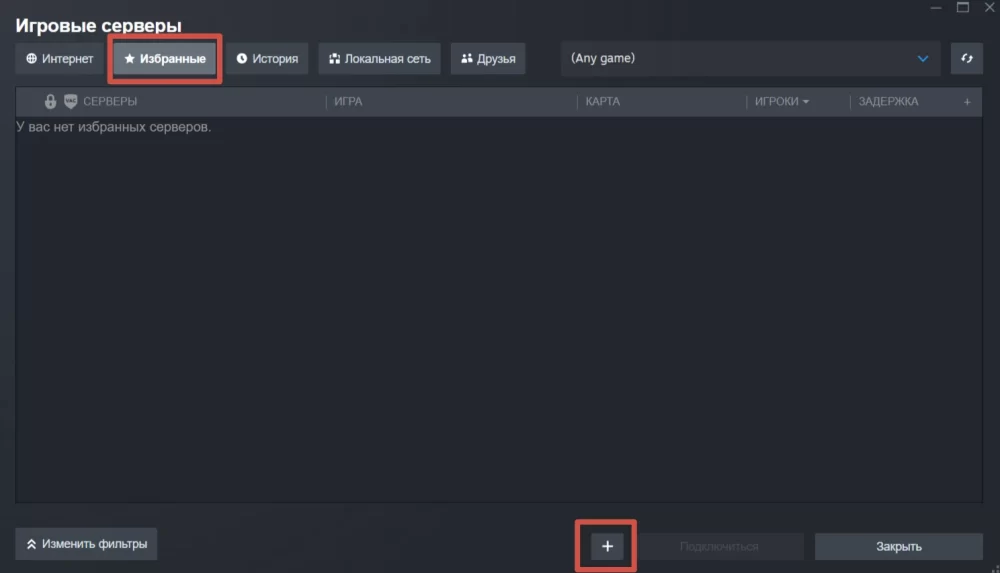
Добавьте через двоеточие в конце своего IP-адреса игровой коммуникационный порт, который вы настраивали выше. Например, наш IP-адрес 11.13.57.93. С добавлением порта он будет выглядеть так: 11.13.57.93:27021. Теперь ваш сервер отображается на вкладке «Избранные».
Рекомендации перед запуском сервера
Протестируйте сервер, прежде чем пригласить друзей. Для этого зайдите в игру и подключитесь к своему серверу через специальную вкладку (LAN) в разделе многопользовательской игры.
Выясните следующее:
- работает ли установленный ранее пароль,
- возможно ли включить и выключить читы,
- сохраняется ли прогресс после выхода с сервера,
- хорошая ли производительность на сервере.
Обновление сервера
Шаг 1. Откройте SteamCMD и выполните команду force_install_dir перед входом в систему. Напоминаем, как прописывается путь к нужной папке:
Абсолютный путь:
force_install_dir c:\TheForestDedicatedServer\Папка на уровень выше:
force_install_dir ..\TheForestDedicatedServer\Командная папка Steam
force_install_dir .\TheForestDedicatedServer\Шаг 2. Как и прежде, пропишите команду login anonymous для анонимного входа.
Шаг 3. Далее введите команду:
app_update 556450Цифры 556450 — это App ID (идентификатор приложения) в Steam. Этот идентификатор присваивается каждому приложению (игре, серверу, инструменту) в Steam. В данном случае 556450 — это идентификатор приложения выделенного сервера The Forest в SteamCMD. То есть данная команда говорит SteamCMD обновить или установить выделенный сервер The Forest. Если игра получает обновление, сервер также обновляется через этот идентификатор.
Резервное копирование и восстановление данных
Чтобы избежать потери прогресса из-за сбоя или случайного удаления данных, важно регулярно делать бекапы сервера.
Шаг 1. Перейдите в папку с сохранениями сервера, которую вы указали ранее в конфигурации. Папка должна находиться в папке сервера.
Шаг 2. Скопируйте папку с сохранениями в безопасное место, например, в облачное хранилище.
Шаг 3. Для восстановления резервного сохранения замените папку с сохранениями той, которую вы ранее скопировали.
Управление модами и настройками
Хотя The Forest не поддерживает Steam Workshop, на выделенный сервер можно установить кастомные модификации.
Шаг 1. Перед установкой модов убедитесь, что ваш выделенный сервер работает корректно и обновлён до последней версии.
Шаг 2. Скачайте нужные моды с проверенных источников, таких как NexusMods. Некоторые моды требуют ModAPI — сторонний инструмент для модификации игры. Загрузите его с официального сайта.
Шаг 3. Если мод поддерживает ModAPI:
- Установите ModAPI на ваш локальный компьютер.
- Скачайте нужные моды и добавьте их в папку Mods в директории ModAPI.
- Запустите ModAPI, выберите сервер и активируйте нужные моды.
- Перенесите изменённые файлы с локального компьютера на сервер.
Если мод не требует ModAPI:
Распакуйте загруженные файлы в папку на сервере. Обычно это путь:
TheForestDedicatedServer/Mods/Если мод требует изменения конфигурации, откройте server.cfg и добавьте нужные параметры.
Шаг 4. Перезапустите сервер, чтобы загруженные моды заработали. Проверьте консоль сервера на наличие ошибок. Если мод требует дополнительных зависимостей, убедитесь, что они установлены. Подключитесь к серверу и убедитесь, что моды работают корректно.
Шаг 5. Перед установкой новых модов создавайте резервные копии папки сервера, особенно файлов конфигурации (server.cfg).
Если сервер работает нестабильно, попробуйте:
- Отключить все моды и включать их по одному, чтобы выявить проблемный.
- Проверить логи сервера на ошибки (TheForestDedicatedServer/logs/).
- Убедиться, что моды совместимы с текущей версией игры.
Шаг 6. Регулярно проверяйте обновления на сайтах, откуда были скачаны моды. После обновления игры некоторые моды могут перестать работать, поэтому проверяйте совместимость перед установкой обновлений. Если моды перестали работать после обновления, попробуйте удалить и переустановить их.
Некоторые моды могут повлиять на стабильность сервера, поэтому перед установкой рекомендуется создать резервную копию.
Заключение
Настроив выделенный сервер The Forest, вы получите полный контроль над игровым процессом: сможете изменять параметры игры, устанавливать моды и управлять подключениями игроков. Регулярное обновление сервера и резервное копирование данных помогут избежать проблем с производительностью и потерей прогресса. Следуя этому гайду, вы сможете создать стабильный и удобный игровой сервер, который прекрасно подойдёт для качественного мультиплеера.
Читайте в блоге:
- Лучшие хостинги для игровых серверов: бесплатные и платные
- Как уменьшить пинг в онлайн-играх: практические советы
- Как создать выделенный сервер 7 days to die


